iMobie AnyUnlock-anmeldelse: Testet førstehånds
15 min. lese
Oppdatert på
Les vår avsløringsside for å finne ut hvordan du kan hjelpe MSPoweruser opprettholde redaksjonen Les mer
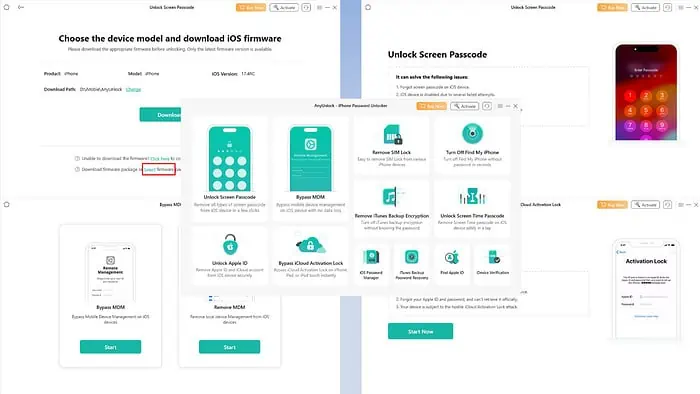
Denne iMobie AnyUnlock-gjennomgangen vil hjelpe deg med å avgjøre om appen kan hjelpe deg i et kritisk iPhone-låst scenario.
Det er lett å glemme legitimasjon som PIN-kode for skjermlås, AppleID-passord, Finn min PIN-kode, passord for sikkerhetskopiering av iTunes og så videre.
I slike situasjoner kan du prøve DIY-feilsøking for å få tilgang til enheten din igjen. Men hvis dette mislykkes, trenger du et profesjonelt iPhone-opplåsingsverktøy, som iMobie AnyUnlock.
Jeg testet alle funksjonene for å gi deg den mest dyptgående anmeldelsen. Klar? La oss komme inn i det.
Hva er iMobie AnyUnlock?
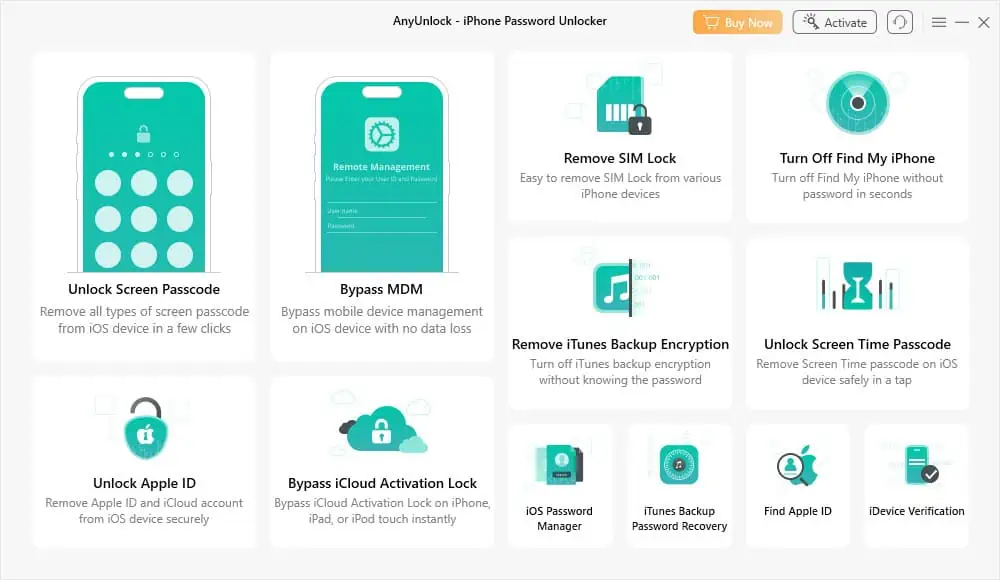
iMobie AnyUnlock er go-to-appen hvis du raskt vil omgå passordlåser på iPhone, iPad eller iPod.
Imidlertid går iMobie AnyUnlock utover bare enhetens passord. Den kan også låse opp eksterne MDM-profiler, lokal MDM-konfigurasjoner, iCloud-aktiveringslåser, Finn meg, Og så videre.
Den er forskjellig fra alle andre iOS-opplåsere fordi den tilbyr alle funksjonene for fjerning av lås under én programvare.
| Pros | Ulemper |
| Ingen teknisk ekspertise er nødvendig for å betjene verktøyet | Svært begrenset gratis prøveversjon |
| Følger ikke med bloatware, adware eller skadelig programvare | I de fleste feilsøkingshendelser mister du enhetens data og innstillinger |
| Tilbyr modulære priser slik at du kun kan betale for funksjonene du trenger | Noen brukere har rapportert at flere forsøk er nødvendig for å fikse spesifikke scenarier for låst enhet |
| Lett app | Abonnementet fornyes automatisk til du sier opp det |
| Tilbyr en forseggjort konsoll for innsending av støttebilletter | Oppgraderer iOS-enheten din automatisk til den nyeste versjonen enten du vil eller ikke |
| Periodiske oppdateringer for å inkludere de nyeste iOS-utgavene | Krever høyhastighetsinternett for å laste ned stor iOS-fastvare |
| Fungerer på både Windows- og Mac-datamaskiner | Ikke mobil internettvennlig siden appen laster ned 7 til 8 GB med iOS-programvare |
| Refusjonsforespørselsvindu på 60 dager fra kjøpsdatoen |
iMobie AnyUnlock-funksjoner
Jeg fant følgende funksjoner i AnyUnlock nyttige som iPhone-bruker. Jeg har også testet dem grundig for å sikre at du får best valuta for pengene.
Lås opp iPhone Passcode
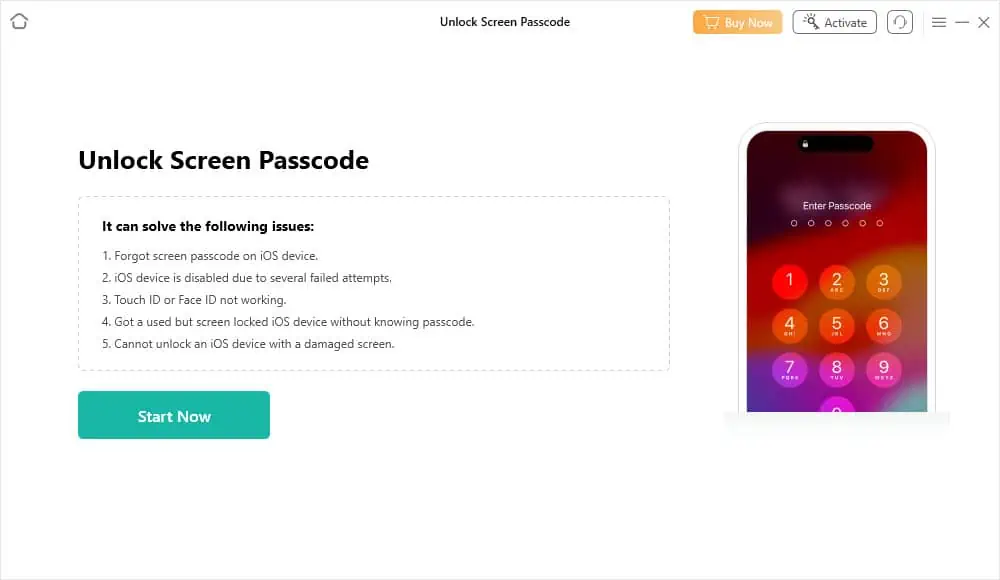
Denne funksjonen er nyttig i følgende situasjoner:
- Du har riktig passord, men iOS nekter deg tilgang.
- Du ser "iPhone er deaktivert" budskap.
- Du har glemt passordet.
Så for å teste funksjonen satte jeg iPhonen min i deaktivert modus. AnyUnlock har låst opp iPhonen min i bare tre trinn.
Imidlertid Jeg mistet alle dataene jeg hadde på iPhonen min og prosessen var tidkrevende.
Grunnlaget for å låse opp skjermens passord er fabrikktilbakestilling av iPhone med passende iOS-fastvare. Vanligvis oppdager programvaren automatisk den nyeste iOS-versjonen for enheten din og laster den ned. Så vær forberedt på å laste ned 7 til 8 GB data.
Tiden det tar å låse opp skjermpassordlåsen avhenger av nedlastingshastigheten til nettverket ditt. Det tok 1 time og 45 minutter for meg å fullføre prosessen på et 30 Mbps Wi-Fi-nettverk.
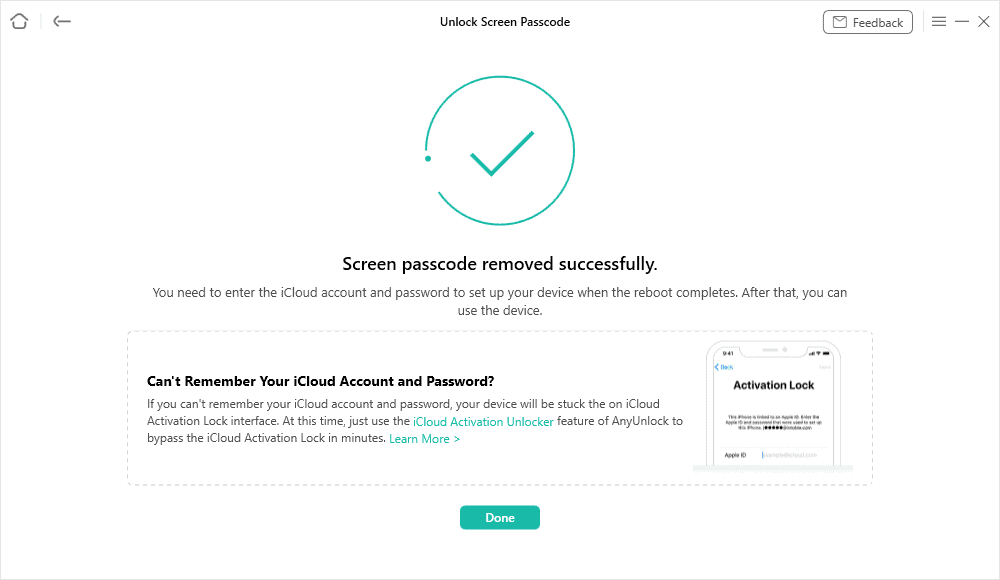
Når opplåsingen av skjermlåsen er fullført, går iPhone-en til Hello-skjermen. Dette betyr at data og innstillinger er slettet.
Du kan gjenopprette data og enhetskonfigurasjoner ved å bruke iTunes backup på en PC eller Mac. Alternativt kan du bruke din Apple-ID for å gjenopprette data fra iCloud.
Omgå MDM-lås
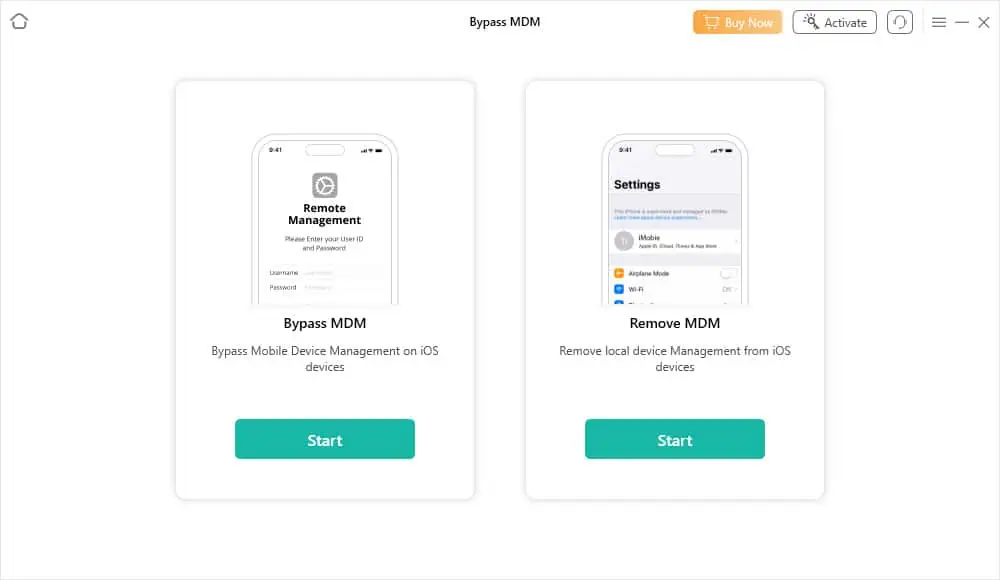
AnyUnlock Bypass MDM-funksjonen hjelper deg i følgende situasjoner:
- Du er enhetsadministrator og har glemt legitimasjonen til MDM-konfigurasjoner.
- Du har kjøpt en brukt iPhone eller iPad og sitter fast i påloggingsskjermen for ekstern administrasjon siden du ikke kjenner brukernavnet og passordet.
Jeg installerte en lokal MDM-konfigurasjon i iPhonen min for å teste ytelsen til AnyUnlocks Remove MDM-funksjonalitet. Den fjernet den lokale profilen og den slettet ikke enhetens data og innstillinger.
De Fjern MDM modulen bruker kommandoen Remove Management for den lokalt installerte MDM-profilen for å fjerne den. Hvis alternativet er nedtonet på iPhone eller iPad, vil ikke verktøyet fungere.
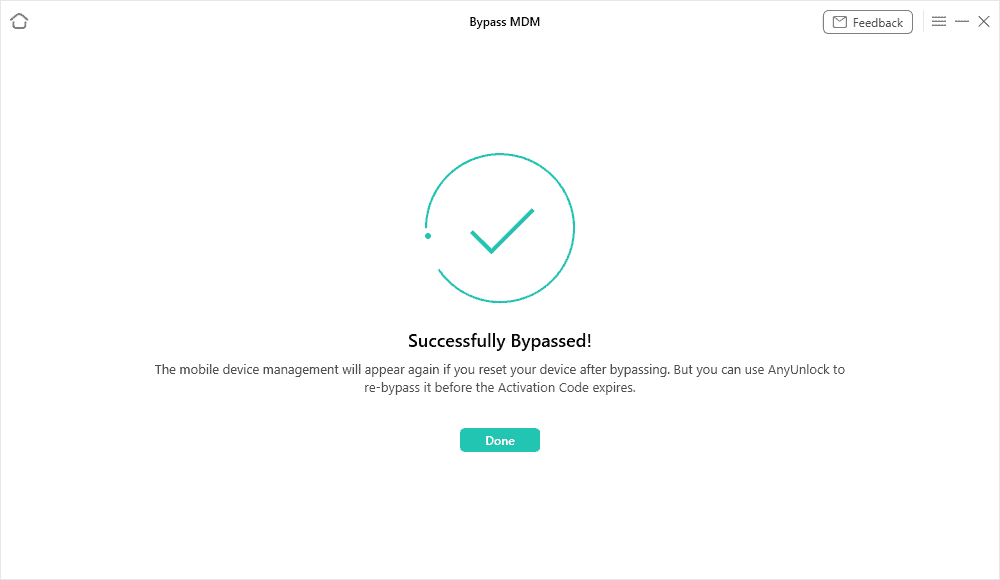
Jeg testet også Omgå MDM modul og fant ut at den bare fjerner fjernadministrasjonsskjermen midlertidig. Hvis du må tvinge tilbakestilling, omstart eller slå av enheten, vil denne skjermen dukke opp igjen. Så ikke gjør noe av det hvis du vil at Bypass MDM-funksjonen skal fungere.
iCloud Aktiveringslås Unlocker
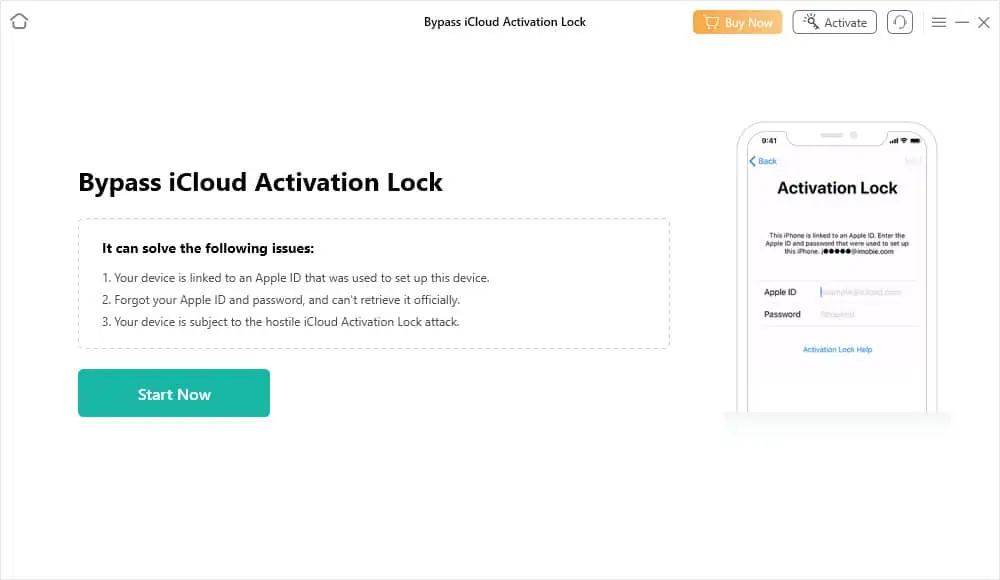
iCloud-aktiveringslåsen hindrer folk i å gjenbruke en iOS-enhet ved å utføre en tilbakestilling av fabrikkdata. Det kan imidlertid hende du også må omgå det i disse scenariene:
- Du har kjøpt enheten brukt og eieren har ikke deaktivert iCloud-aktiveringslås.
- Du har blitt et offer for hackingangrepet iCloud Activation Lock.
Det er ganske intuitivt og enkelt å deaktivere denne låsemekanismen med AnyUnlock. Den spør ikke engang om den originale Apple-IDen og passord. Det er imidlertid noen få faktorer du bør vurdere før du bruker denne funksjonen:
- SIM-kortmodulen blir deaktivert slik at du ikke kan ringe eller bruke internett.
- Du kan ikke registrere enheten med en ny Apple-ID.
- iMessage- og FaceTime-funksjoner vil heller ikke fungere.
- Du kan ikke synkronisere enheten med iTunes på Windows og Finder på Mac.
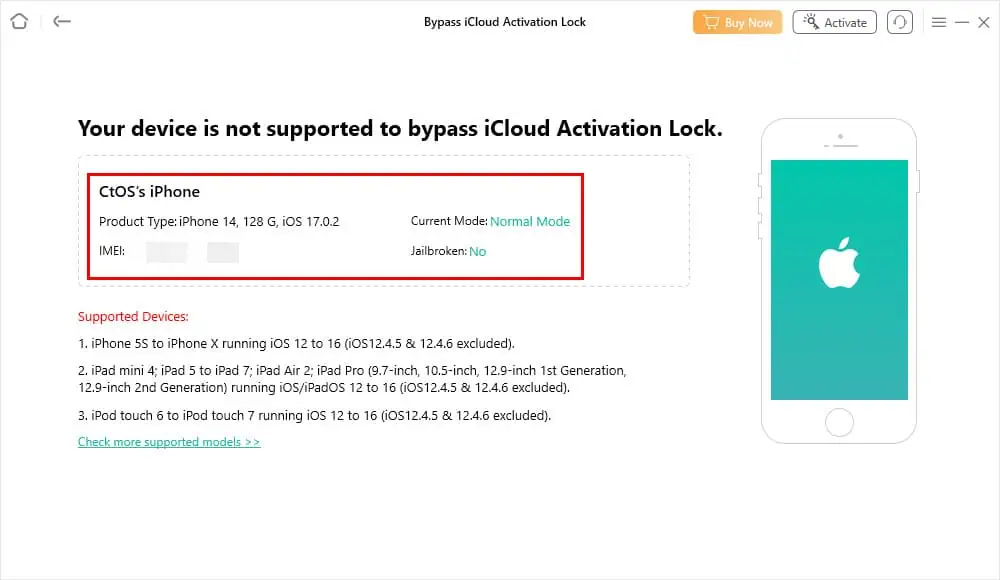
Det er også kompatibilitetsbegrensninger:
- Fungerer på enheter som kjører iOS 12.0 – iOS 16.4 unntatt 12.4.6 og iOS 12.4.5 på en Windows-PC.
- Fjerner låsefunksjonen for iOS 12.0 – iOS 16.6-enheter unntatt iOS 12.4.5 og 12.4.6 på en Mac.
- Funksjonen støttes ennå ikke for iOS 17-enheter.
På grunn av potensielle jailbreaking-problemer, Jeg kunne ikke prøve denne funksjonen på iPhone.
Skjermtidspassordfjerner
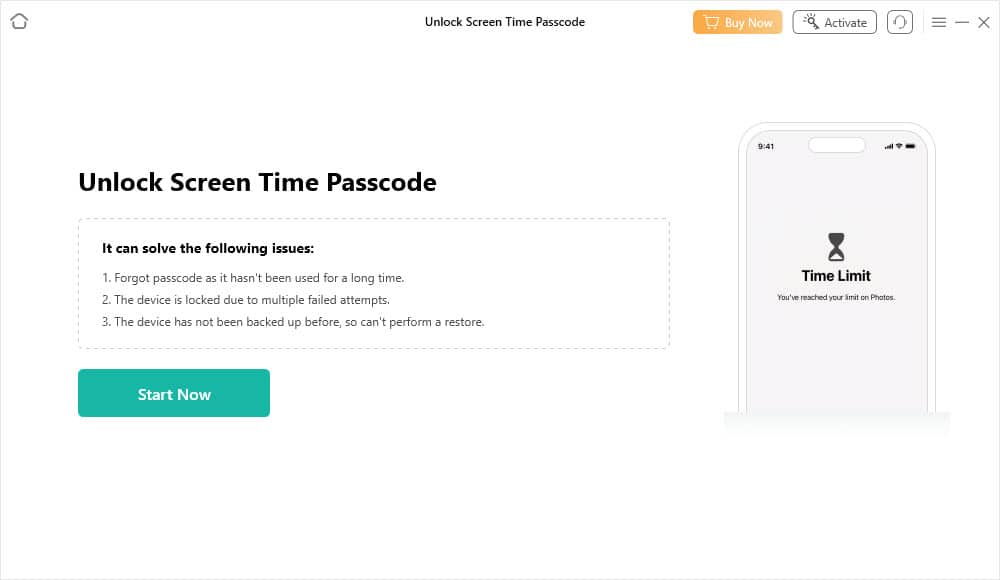
De Lås opp passordskode for skjerm funksjon redder deg ut av disse kritiske scenariene:
- Du har satt opp skjermtid på barnets iPhone og har glemt legitimasjonen.
- En mindreårig person solgte deg en iPhone med skjermtidslås.
Verktøyet låser effektivt opp skjermtiden fra iOS-enhetene dine uten å slette data. Imidlertid vil prosessen slette tredjepartsapper og appdata.
Den låser opp passordet for foreldrekontroll ved å lage en midlertidig kryptert sikkerhetskopi av iOS-enheten. Deretter skanner algoritmen gjennom de krypterte dataene for å finne PIN-koden for skjermtid. Prosessen kan ta timer hvis enheten din inneholder mange filer som bilder, videoer, dokumenter osv.
Under testprosessen oppdaget jeg også følgende begrensning: for iOS13 og nyere, du må deaktivere Finn meg. Hvis du ikke kjenner Finn My-passordet, sitter du fast.
iOS SIM Lock Unlocker
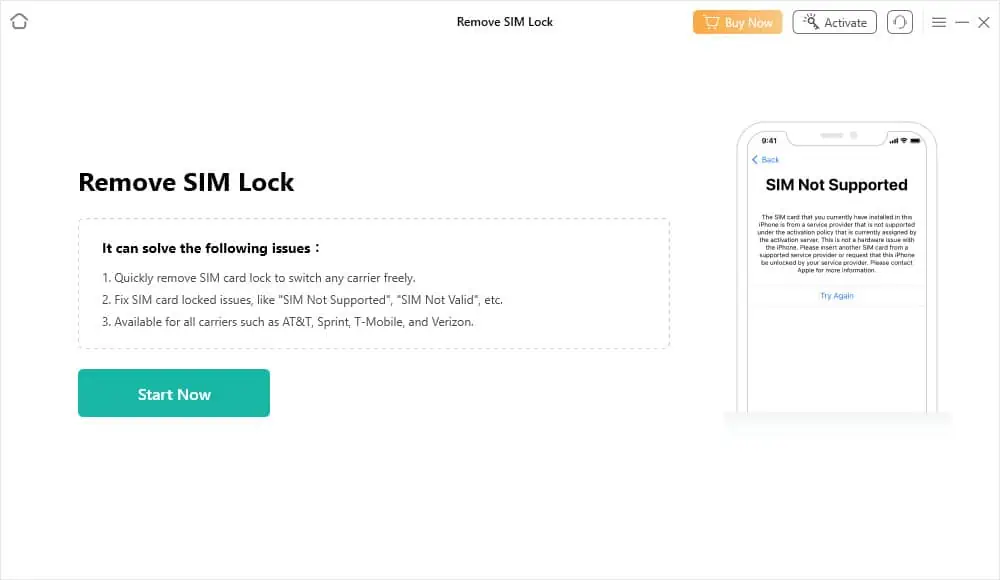
Denne funksjonen er nyttig hvis du trenger å låse opp SIM-kortet og bytte operatør eller omgå feil som SIM ikke støttet og SIM ikke gyldig.
Dette følger imidlertid med jailbreak-begrensninger. Derfor kan du ikke bruke enheten med et nytt SIM-kort. Dessuten er funksjonen støttes kun fra iPhone 5s til iPhone X-enheter kjører iOS 12 til 15.
Derfor vil jeg si at det ikke er den mest nyttige AnyUnlock-funksjonen.
Deaktiver iTunes Backup Encryption
Hver gang du kobler iPhone eller iPad til iTunes på Windows og Finder på Mac, prøver den å sikkerhetskopiere enheten. iTunes viser følgende dialogboks før sikkerhetskopiering.
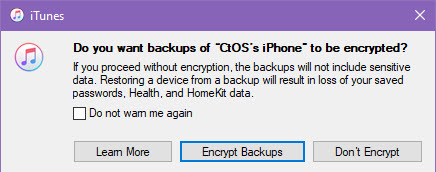
Hvis du ubevisst treffer Krypter sikkerhetskopier alternativet, sett opp et krypteringspassord, og glem det senere, faller du inn i iTunes sikkerhetskopikryptering felle. Neste gang du prøver å gjenopprette sikkerhetskopier ved hjelp av iTunes, ber den om passordet.
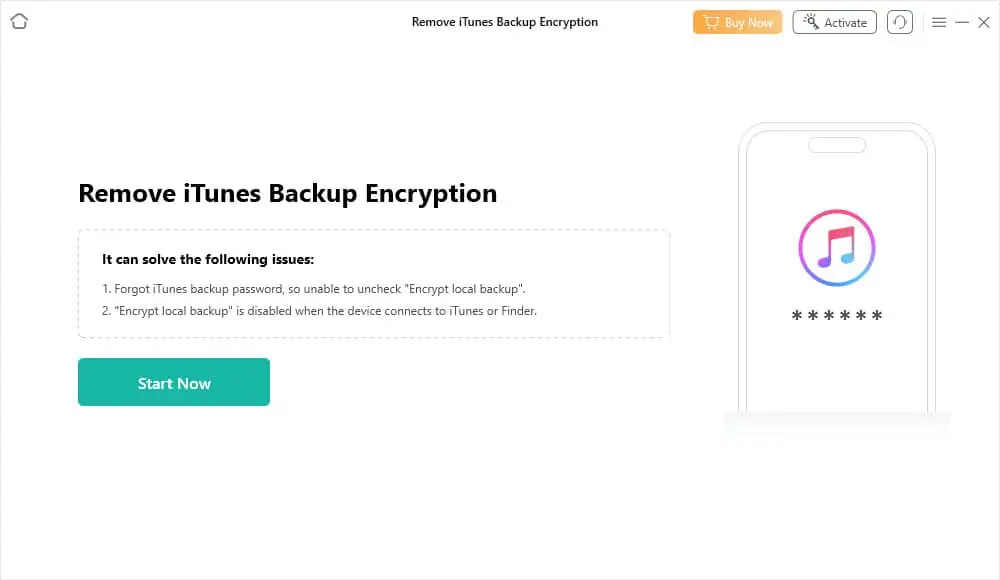
Hvis du ikke vet passordet, kan du omgå det ved å bruke denne funksjonen til AnyUnlock. Jeg prøvde det på en iPhone 14-enhet, og det fungerte helt fint. Du må imidlertid deaktivere Finn meg før du fjerner iTunes-kryptering.
Du mister ingen personlige data eller appdata.
Men dette kommer med en forbeholdet: Hvis enheten din kjører iOS 7 til iOS 10, fjerner opplåsingsprosessen enhetsinnstillinger og Apple-ID, så det er en risiko for tap av data.
Apple ID Finder og Password Unlocker
Dette er to separate funksjoner. Den første er Lås opp Apple ID til fjern passordbeskyttelsen for Apple-kontoen.
Den andre er Finn Apple-IDen til finn den tilknyttede Apple-kontoen.
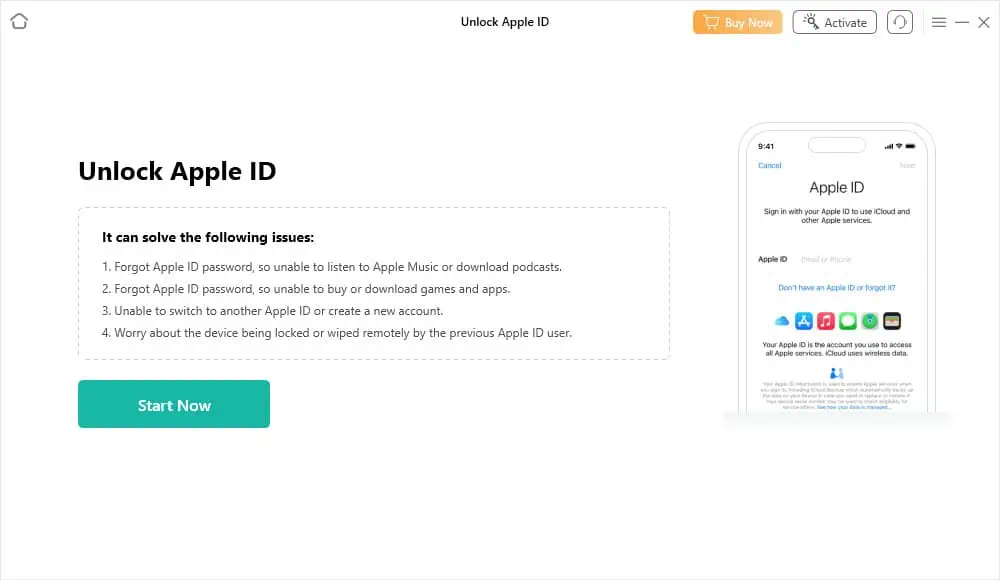
Avhengig av enhetens iOS-utgave og statusen til Finn meg system, kan Unlock Apple ID fjerne låsen med eller uten å slette enhetsdata. Den er tilgjengelig opp til den nyeste iOS som er iOS 17.
Jeg testet Apple ID-opplåsingstjeneste på en iPhone 14 som kjører iOS 17.0. Det fungerte som påstått av utvikleren uten å slette enhetsdataene mine.
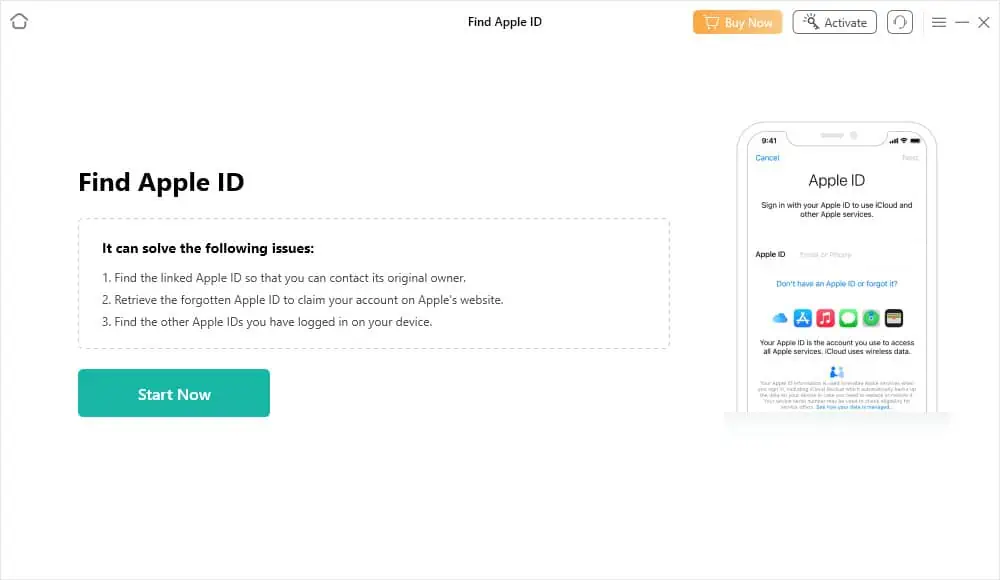
Imidlertid Finn Apple ID jailbreaker enheten så du kan ikke bruke grunnleggende funksjoner som SIM-kort, FaceTime, iMessage osv. Funksjonen er kun tilgjengelig i iOS 12.0 – iOS 15 bortsett fra iOS 12.4.5 og 12.4.6.
Hvis du er ok med å bruke enheten uten de grunnleggende funksjonene, kan du prøve denne funksjonen. Jeg vil imidlertid ikke anbefale det.
iOS Passordbehandling
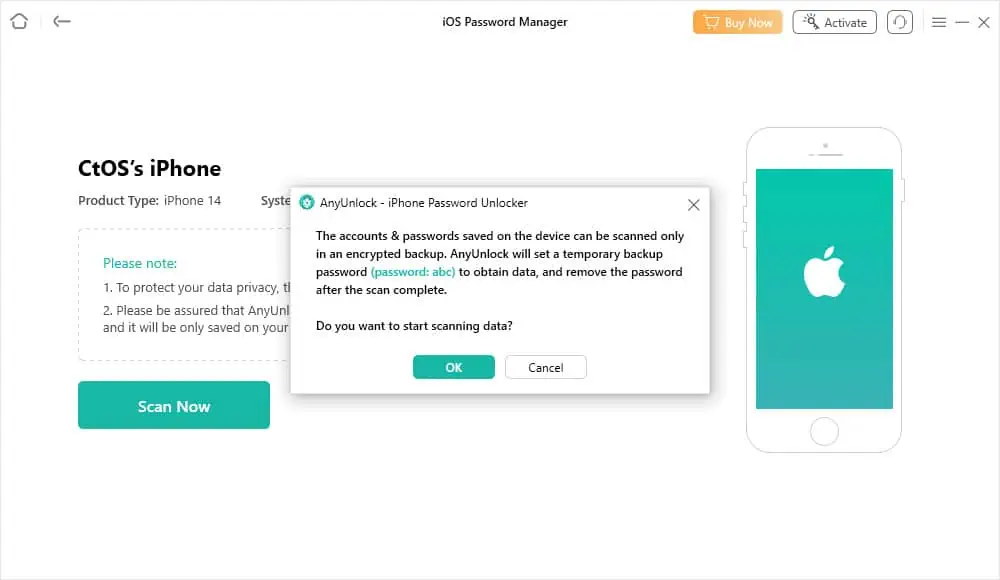
Du vil finne denne funksjonen nyttig i følgende situasjoner:
- iOS fyller ikke ut brukernavn og passord automatisk.
- Du har glemt Wi-Fi-passordet ditt.
- Du kan bare få tilgang til en e-postklient fra en bestemt iPhone.
iOS Password Manager fungerer på følgende måter:
- Først sikkerhetskopierer den enheten på din PC eller Mac med kryptering.
- Deretter skanner den sikkerhetskopien for alle slags legitimasjon som Wi-Fi-passord, e-post bruker-ID og passord, betalingsmåtedetaljer, Og mer.
- Til slutt oppretter den en spesifisert tabell for legitimasjonstypene som Wi-Fi-konto, Nettsted og app, Epost kontoog Apple-ID.
På denne måten har du en praktisk tabell over alle passordene dine på ett sted.
Deaktiver Finn min
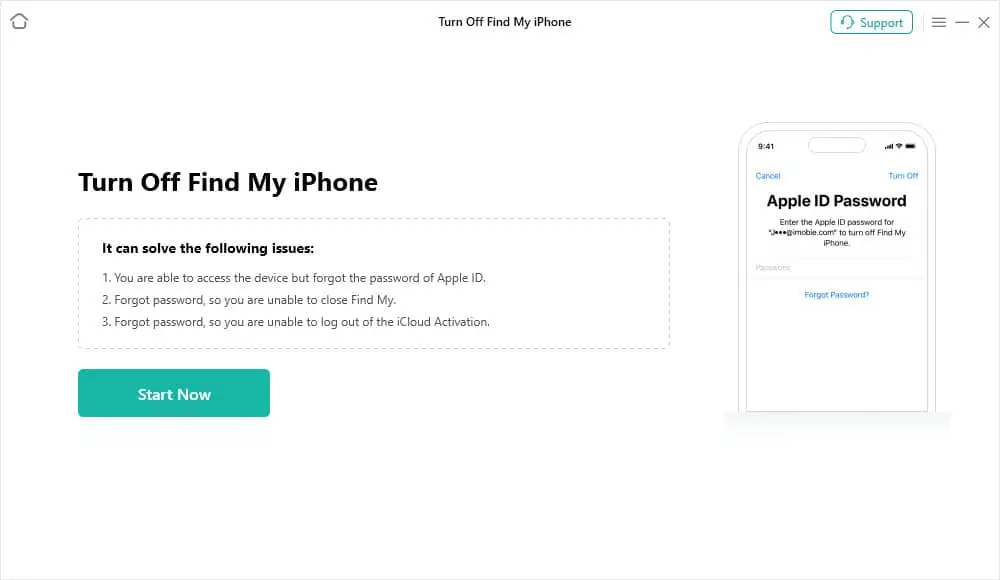
Jeg nevner denne funksjonen bare fordi utvikleren har inkludert den på sin produktside, guider, vanlige spørsmål og priser.
Men da jeg installerte programvaren og testet, oppdaget jeg det tjenesten ble ikke lenger støttet.
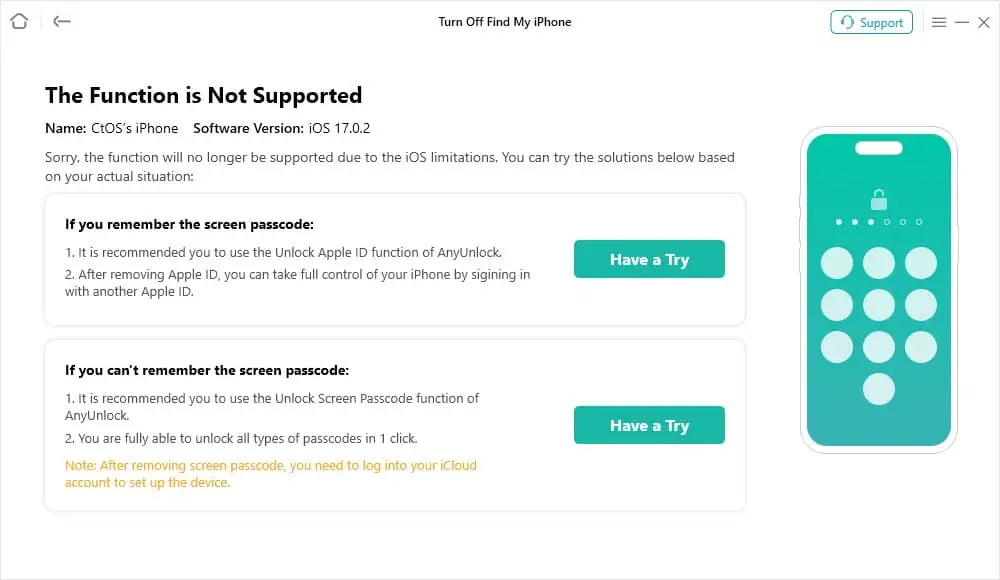
Så hvis du utelukkende er ute etter å kjøpe AnyUnlock for denne funksjonen, ikke gjør det Du får kanskje ikke refusjon etterpå.
iOS-enhetsverifisering
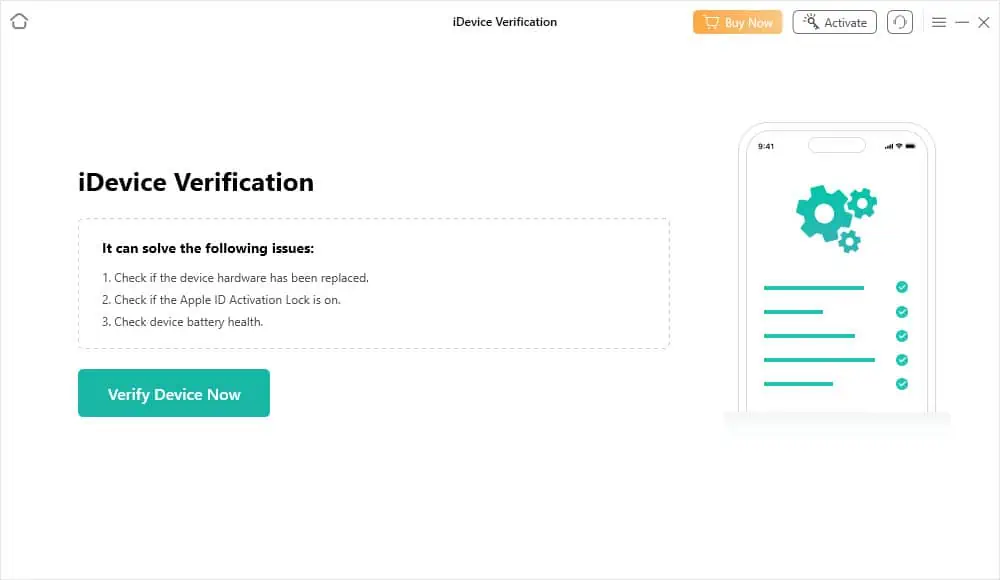
iDevice Verification gir deg en detaljert maskinvare- og programvarerapport for iOS-enheten din. Det er spesielt nyttig hvis du har kjøpt en ny eller brukt iPhone fra forhandlernettsteder eller eBay.
Du kan bruke dette verktøyet til å foreta en rask sjekk og kontroller om selgeren har solgt deg en ekte enhet. Hvis rapporten ikke er tilfredsstillende, kan du be om refusjon innen returperioden.
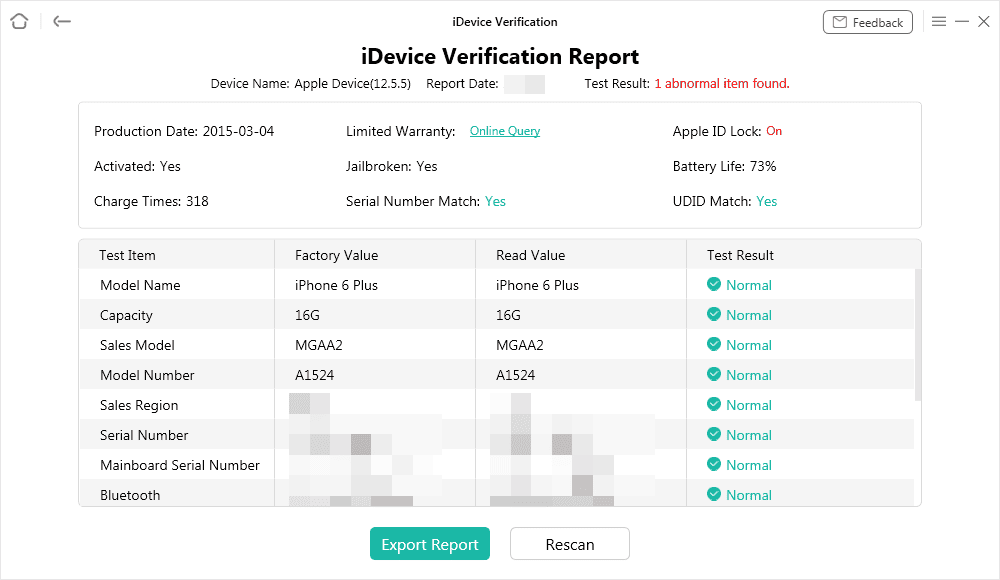
Jeg kunne bare få på en komplett enhet iOS 7 til 14. Så hvis du bruker iOS 15 eller nyere, vil ikke verktøyet fungere for deg.
Teknisk støtte
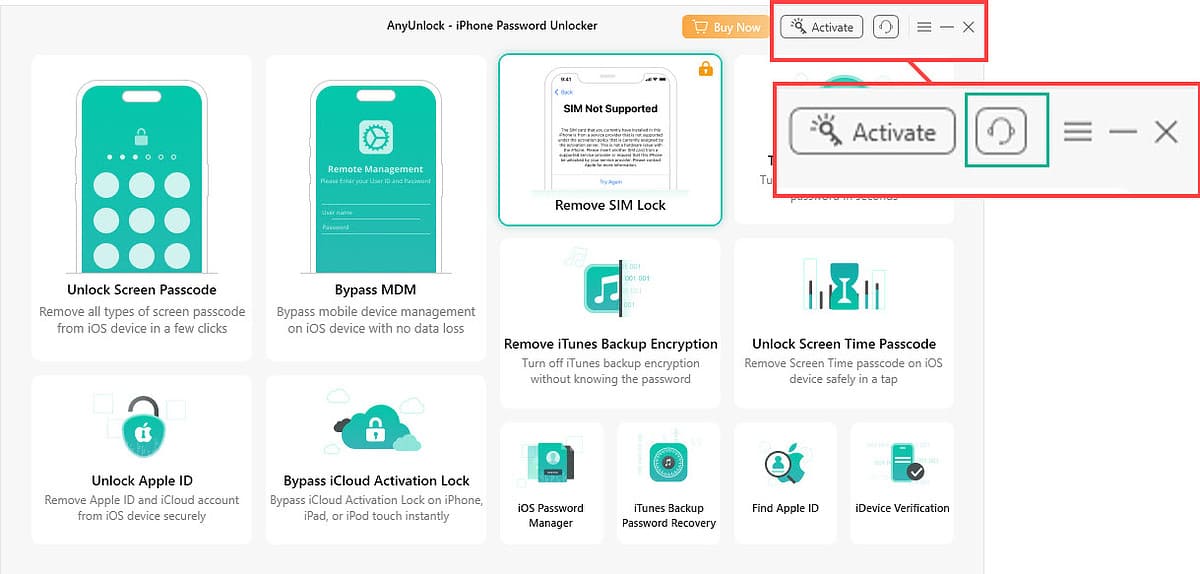
AnyUnlock tilbyr generell teknisk støtte til alle brukere. Men hvis du får det årlige forretningsplan-abonnementet, kan du glede deg over 1 til 1 ekspertguidetjeneste også.
Grensesnittet som ber om teknisk støtte er også svært brukervennlig og intuitivt. Den er øverst til høyre i appen ved siden av Aktiver-knappen.
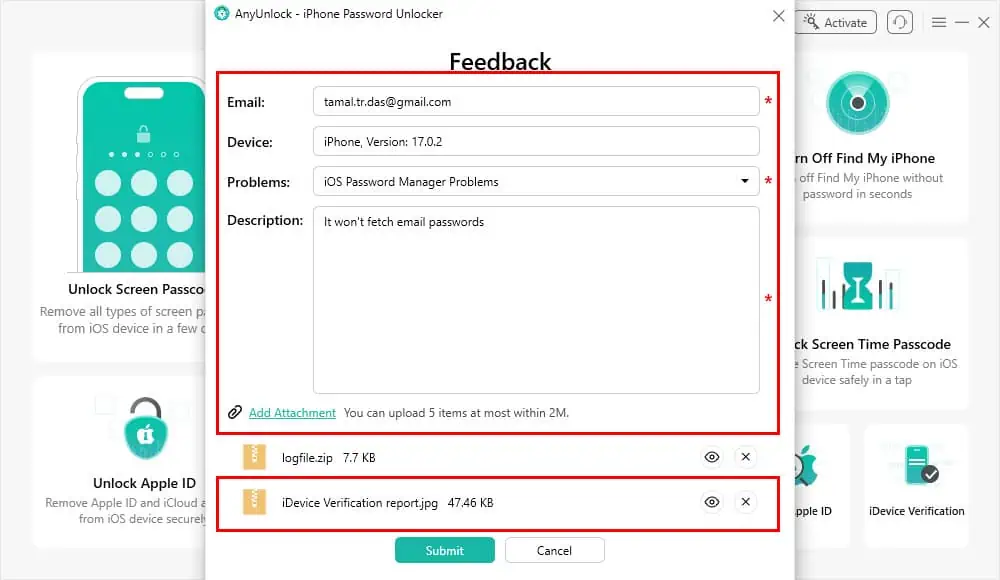
Billettinnleveringsskjemaet kommer med følgende felt for å veilede deg gjennom prosessen:
- E-post: Du legger til e-postadressen din her.
- Enhet: Den oppdager automatisk detaljene for din tilkoblede iOS-enhet.
- Problemer: Du kan klikke på rullegardinmenyen for å velge et hvilket som helst standardproblem du står overfor med AnyUnlock. Hvis problemet ikke er oppført der, kan du også forklare problemet ved å velge kategorien Annet.
- Beskrivelse: I dette feltet kan du utdype det nøyaktige problemet du står overfor.
- Legg til vedlegg: Denne lenken lar deg laste opp skjermbilder av problemet.
iMobie AnyUnlock-priser
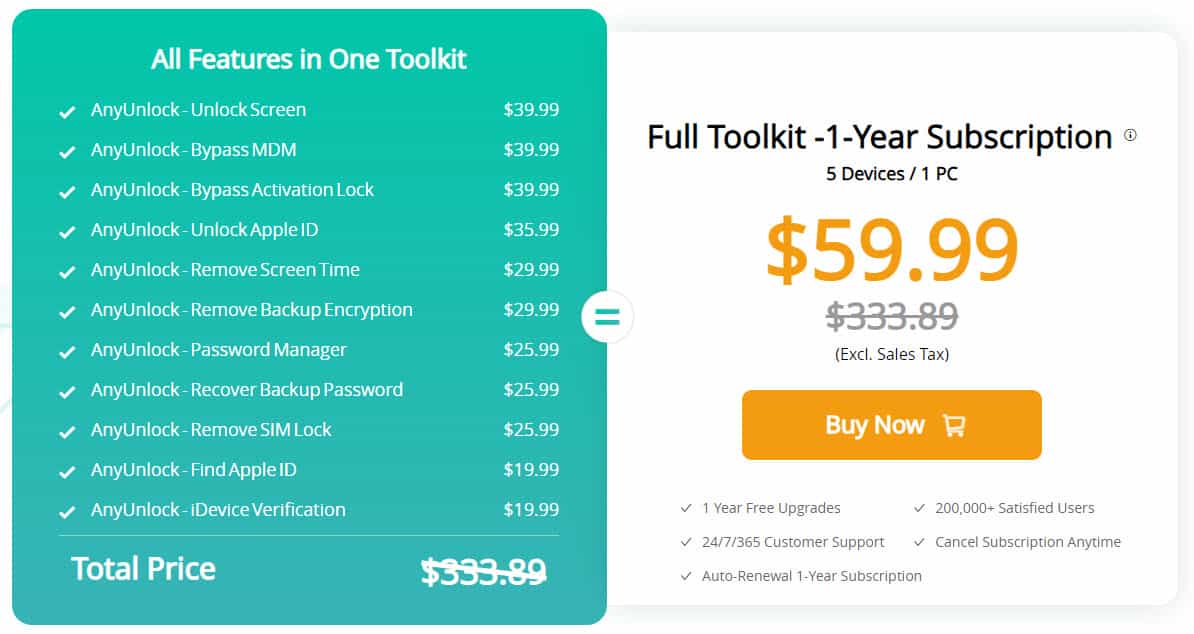
De iMobie AnyUnlock-lisenspakker er litt kompliserte, så la meg hjelpe deg:
1. Prøveabonnement (gratis): Du kan laste ned og installere Windows- eller Mac-utgaven av AnyUnlock gratis. Du kan imidlertid bare bruke følgende funksjoner:
- Skann skjermtidskode
- Skann passord som er lagret på iOS-enhet
- Skann iTunes Backup-passord
- Finn Apple ID
- Sjekk om Apple ID-aktiveringslåsen er på
- Eksporter utstyrsinspeksjonsrapport med ett klikk
- Sjekk om enhetens maskinvare er byttet ut
Den gratis planen lar deg oppleve verktøyets grensesnitt, ytelse og kompatibilitet med enhetene dine.
2. Fullt verktøysett ($59.99/år): Hvis du ønsker å oppleve verktøyets virkelige kraft, er dette det rette abonnementet. Det inkluderer lisenser for 11 iOS-opplåsingsmoduler som Unlock Screen, Bypass MDM, Bypass Activation Lock, etc.
Denne planen inkluderer også gratis oppgraderinger i opptil 1 år, som sikrer kompatibilitet med enhver nylansert iPhone eller iOS.
Du kan installere verktøyet på 1 Windows PC eller Mac. Etter aktivering vil appen hjelpe deg med å administrere eller låse opp opptil 5 iOS-enheter. Hvis du planlegger å administrere mer enn 5 enheter, må du be om en tilpasset lisens ved å kjøpe Forretningsplan.
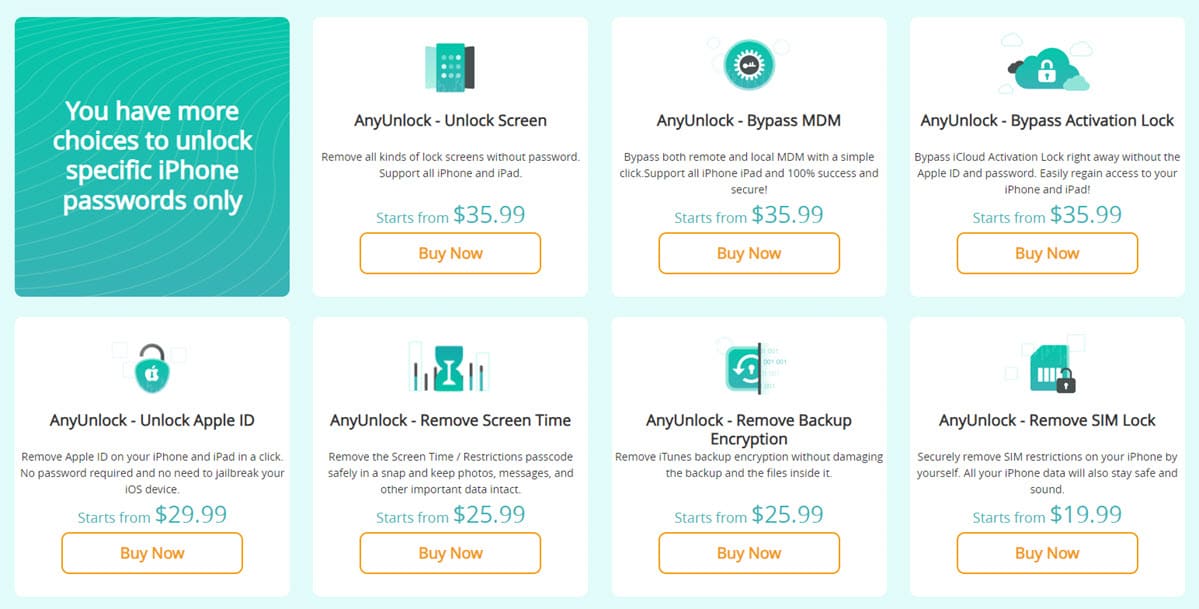
3. Individuelle opplåsingsfunksjoner (varierende priser): Hvis du ikke trenger hele verktøysettet, kan du kjøpe individuelle lisenser. Disse er kun gyldige for 1 PC og 5 iOS-enheter:
| AnyUnlock-funksjon | Lisenskostnad i 1 år |
| Lås opp skjermen | $39.99 |
| Omgå MDM | $39.99 |
| Omgå aktiveringslås | $39.99 |
| Lås opp Apple ID | $35.99 |
| Fjern skjermtid | $29.99 |
| Fjern sikkerhetskopikryptering | $29.99 |
| Fjern SIM-lås | $25.99 |
| Password Manager | $25.99 |
| Gjenopprett sikkerhetskopieringspassord | $25.99 |
| Finn Apple ID | $19.99 |
| iDevice Verification | $19.99 |
AnyUnlock kommer med en 60-dagers refusjonsgaranti. Hvis verktøyet ikke klarer å fjerne en lås på iOS-enheten din, kan du sende inn en returforespørsel for 100 % av abonnementskostnaden du betalte.
Slik bruker du iMobie AnyUnlock
Følg disse trinnene for å komme i gang med verktøyet og låse opp iPhone. Begynn alltid med en fulladet iOS-enhet og sørg for at PC-en eller Macen er koblet til en strømkilde.
- Gå til iMobie AnyUnlock offisielle nettsted og klikk på Gratis nedlasting knapp.
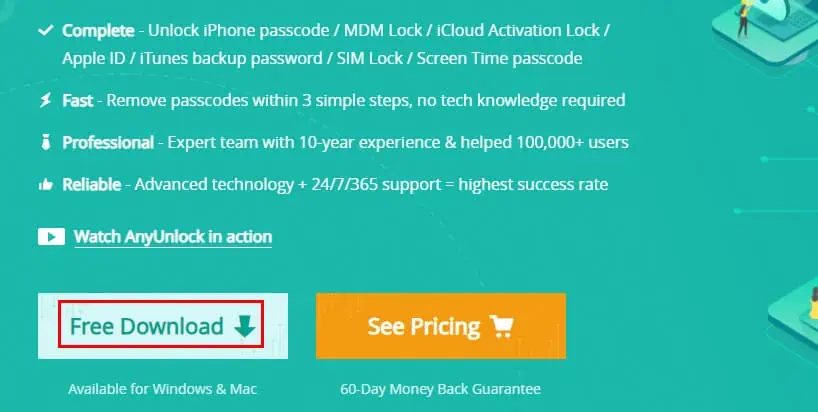
- Avhengig av operativsystemet ditt, Windows or Mac, og passende programvare vil lastes ned.
- Gå til Nedlastinger på datamaskinen din og dobbeltklikk på oppsettspakken til installer appen.
- Kjør appen fra din PC's skrivebord or Macs Launchpad.
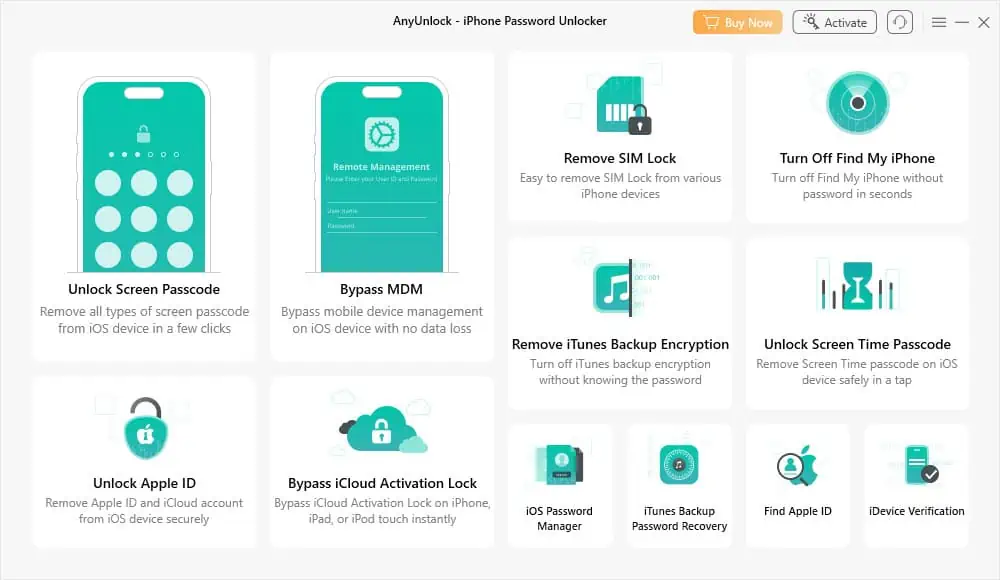
- Koble til iPhone til PC eller Mac ved å bruke riktig USB-kabel.
- Gå tilbake til AnyUnlock-verktøy og klikk på opplåsingstjenesten du trenger. Jeg gikk med Lås opp passordskode for skjerm alternativet.
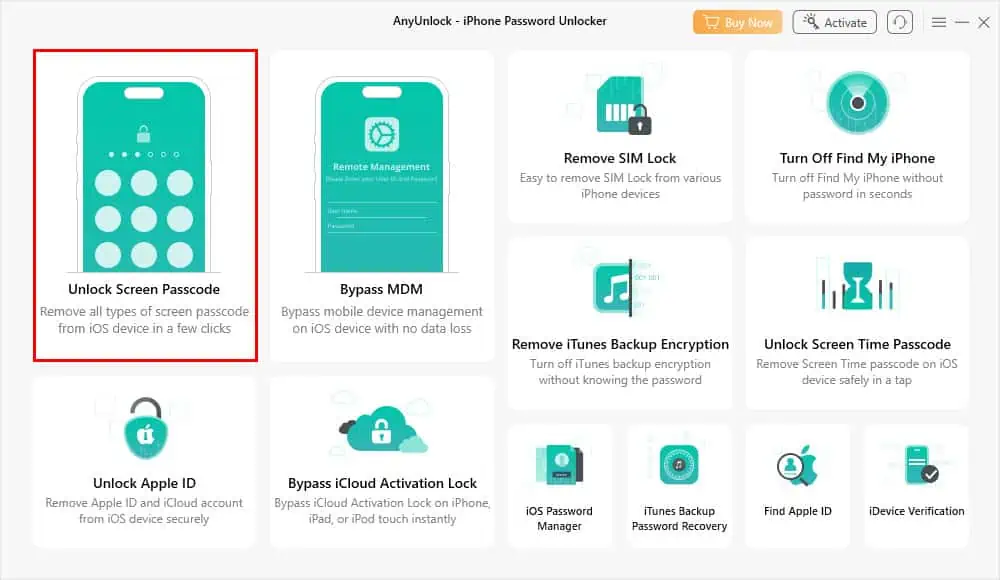
- Klikk Start nå på neste skjerm.
- Du vil nå se Velg enhetsmodell og last ned iOS-fastvare dialogboksen. Slå den Last ned knapp.
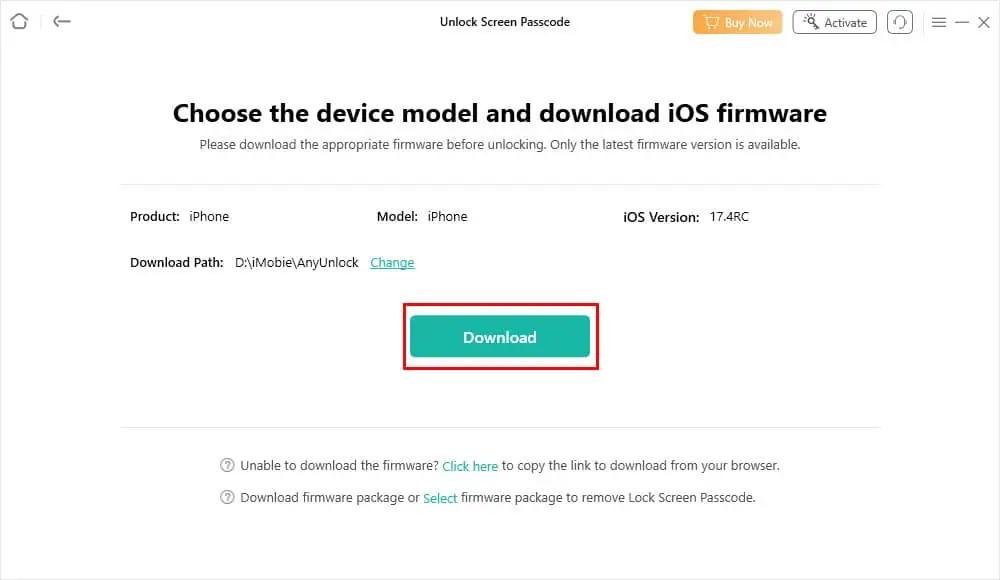
- Når fastvarenedlastingen er fullført, vil du se Nedlasting ferdig skjermen.
- På dette tidspunktet klikker du på Lås opp nå knapp.
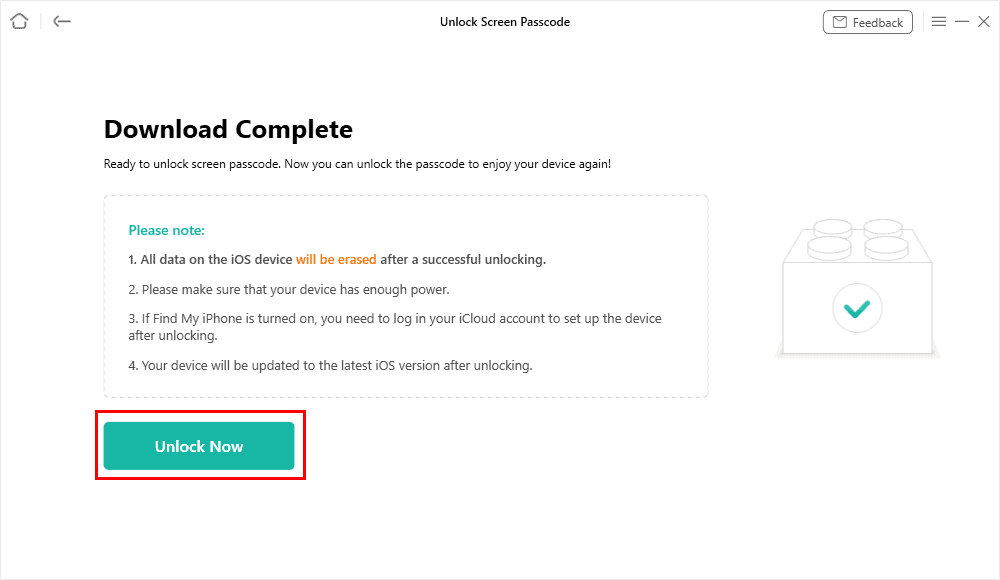
- Du vil se Fjerner skjermpassordet dialogen.
- Når prosessen er over, vil du se Skjermpassordet ble fjernet dialogen.
- Klikk Ferdig.
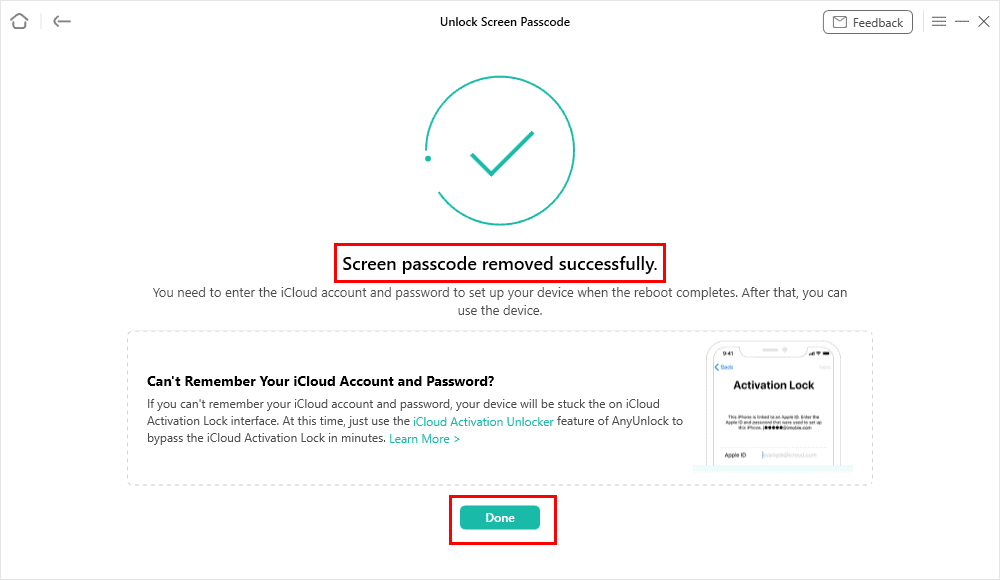
- Du kan nå trygt fjerne enheten fra din PC eller Mac og sett den opp fra bunnen av.
Under opplåsingsprosessen, ikke koble iPhone fra PC-en. Ikke prøv å lukke AnyUnlock-appen på datamaskinen din.
Verktøyet, som standard, laster ned og installerer den nyeste iOS-utgaven. Hvis du ønsker å unngå oppdatering, kan du laste ned den gjeldende iOS-firmwarepakken separat.
Deretter klikker du på Velg fastvare på nedlastingsskjermen for å installere operativsystemet på nytt.
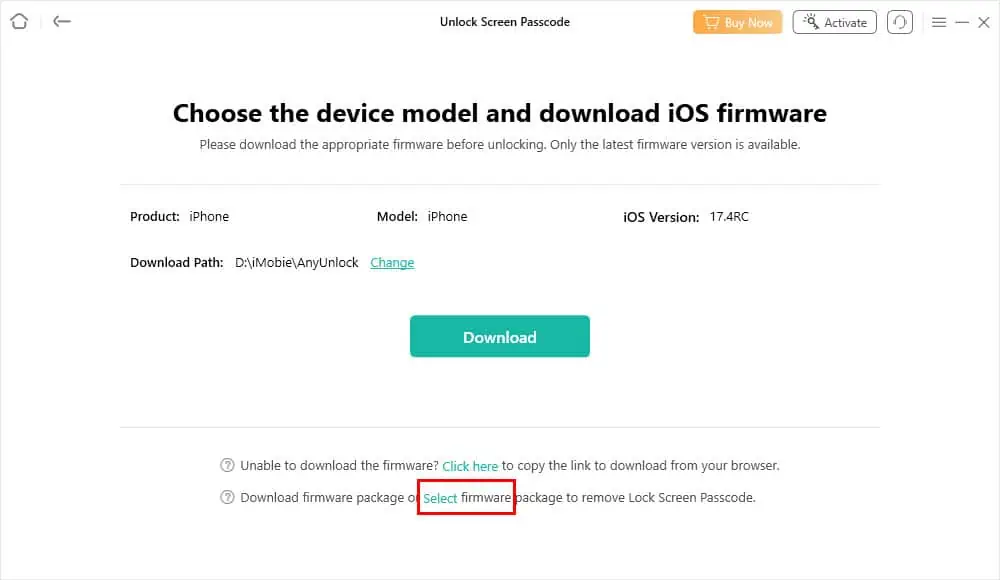
iMobie AnyUnlock-alternativer
Hvis du vil prøve flere iOS-opplåsere før du kjøper AnyUnlock, sjekk ut disse alternativene:
iMyFone LockWiper
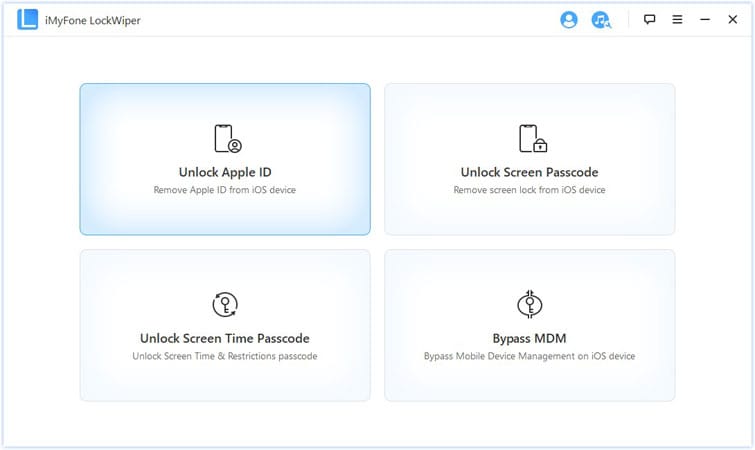
iMyFone LockWiper er et annet populært iOS-opplåsingsverktøy som passer for begrenset beskyttelsesfjerning.
På tidspunktet for gjennomgangen fungerte det bare på låste passord, låste Apple ID-er, MDM-låser og skjermtidspassord.
Den tilbyr imidlertid en verktøykasse der du kan aktiver tillegg for å utvide funksjonaliteten til slette iOS-data permanent, gjenopprett iOS-systemer, omgå iOS-aktiveringslås og så videre.
Her er hvordan det sammenlignes med AnyUnlock:
| iMobie AnyUnlock | iMyFone LockWiper |
| Det er 11 iOS-systemopplåsingsfunksjoner | Tilbyr kun 4 iPhone-opplåsingstjenester |
| Koster kun $59.99/år for alle funksjoner | Det er $39.99 i året for færre funksjoner |
| Ett år med oppdateringer på Full ToolKit-planen | Tilbyr gratis livstidsoppdateringer for Lifetime Plan |
TunesKit iPhone Unlocker
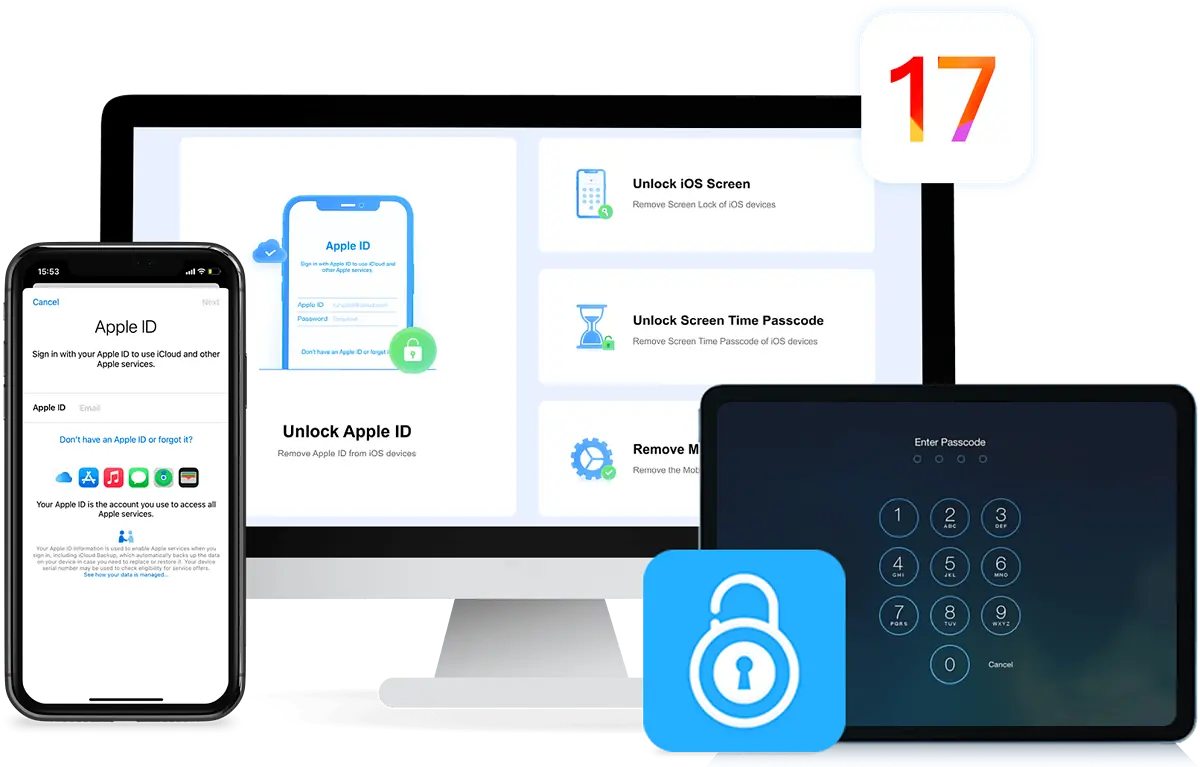
TunesKit iPhone Unlocker er en velkjent iPhone-skjermlåsfjerner.
Den støtter ulike skjermlåssystemer som Face ID, berøre ID, 6-sifret passordog 4-sifret passord.
I tillegg hjelper det deg å omgå skjermtid, fjerne MDM-konfigurasjoner, tilbakestille passordet på en brukt iPhone, tilbakestille en iPhone til fabrikkstandard uten passordetog fjern Apple ID.
Her er en head-to-head sammenligning mellom AnyUnlock og TunesKit:
| iMobie AnyUnlock | TunesKit iPhone Unlocker |
| Låser opp 10+ typer iOS-låser | Låser opp kun 5 typer iOS-beskyttelse |
| Det er $59.99/år for 11 iOS-opplåsingstjenester | Det koster $39.95/år for færre funksjoner |
| Hjelper deg å deaktivere Find My slik at du kan fjerne Apple ID | Fungerer ikke med fjerning av Apple ID med Finn min aktiv |
Joyoshare iPasscode Unlocker
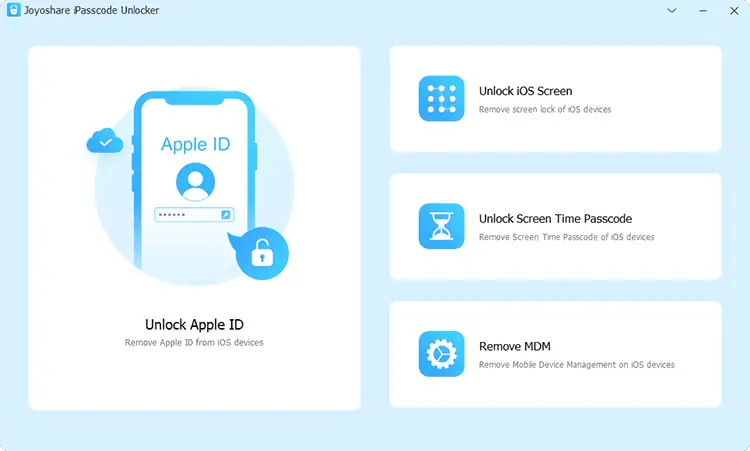
Joyoshare iPasscode Unlocker er en rimelig programvare som fjerner fire populære beskyttelsestiltak. Disse er Apple-ID, Fjern skjermlåser, Skjermtidog MDM.
For fjerning av skjermlåser, støtter den 6-sifret passord, Face ID, 4-sifret passord og Touch ID.
For å hjelpe deg i gang gir den deg 5 forskjellige scenarioer for låst iOS-passord, som passord glemt, ikke ha Face ID/Touch ID, måtte tilbakestille fabrikken uten passord og mer
Her er en tabell som sammenligner AnyUnlock med dette alternativet head-to-head:
| iMobie AnyUnlock | Joyoshare iPasscode Unlocker |
| Tilbyr en rekke av 11 forskjellige iOS-opplåsingsløsninger | Låser bare opp 4 typer iOS-beskyttelsessystemer |
| Priset til $59.99/år for alle funksjoner | Koster $35.95/år for alle funksjoner |
| 60-dagers refusjonsgaranti | 30-dagers refusjonsgaranti |
Få Joyoshare iPasscode Unlocker
iMobie AnyUnlock Review – Dommen
Hvis du leter etter en pålitelig iPhone-opplåser, bør du prøve iMobie AnyUnlock. Dens primære funksjoner er alltid bak en betalingsmur, så du må kjøpe minst en 1-måneders abonnement å bruke den riktig.
Selv om prisen kan være litt høy, får du et omfattende verktøy for å hjelpe deg i de fleste lock-out-scenarier du kan forestille deg. Og selv om alternativene er litt billigere, er de mye mer begrenset.
Prøvde du AnyUnlock? Fungerte det bra for ditt spesifikke problem? Kommenter under!








